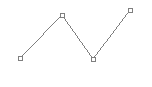Марта 2020
Группа «Повар, кондитер»
Тема: «Работа с контурами»
Цель: сформировать навыки умения работать в редакторе
Продолжительность занятия: 1 часа.
В программах векторной графики контуры – это основное средство описания изображений. В растровой программе они имеют вспомогательное значение. Их используют, например, как векторные маски для экспорта изображений с непрямоугольной обрезкой. Импорт рисунков из векторных программ также может производиться в виде контуров. Еще одна область применения – создание и хранение точных выделений.
Для работы с растровой графикой контур является очень удобным средством. Он описывается не битовой картой, а лишь несколькими формулами. Места на диске эта информация занимает крайне мало. При всех изменениях изображения контур не распадается на отдельные элементы (точки), а остается единым объектом. Любые трансформации (уменьшение, увеличение, повороты, перекосы) контура не ухудшают его качества. Контур легко выделить, для этого достаточно одного щелчка мыши. Наконец, качество контуров не зависит от разрешения и всегда максимально.
Описание контуров
Под контуром следует понимать линию, состоящую из последовательности сегментов, каждый из которых описывается своей математической формулой – кривой Безье. Формула этой кривой позволяет определить форму сегмента с помощью координат четырех точек (рис. 6.1).
Узлы сегмента или якорные точки (anchor points) задают положение начала и конца сегмента. Вы можете перемещать узел, при этом форма сегмента изменится. На рис. 6.1 узел А выделен, а узлы В и С – нет.
Две направляющие точки (direction points) определяют длину и положение направляющих линий (direction lines). Перемещая направляющие, вы меняете форму сегмента, но при этом направляющие обязательно располагаются по касательной.

Рис. 6.1. Пример кривой Безье
В контурах, создаваемых в программе Photoshop, есть три типа узлов (рис. 6.2):
· Линейный. Не имеет направляющих (рис. 6.2, а). Из таких точек образуются контуры с прямолинейными сегментами.
· Гладкий. Его направляющие располагаются на прямой (рис. 6.2, б). Перемещая одну из направляющих, вы воздействуете и на вторую, т. е. меняете форму сразу двух сегментов, сходящихся в узле.
· Угловой. Его направляющие могут располагаться под произвольным углом (рис. 6.2, в). При перемещении направляющей меняется форма только одного сегмента, который она определяет.
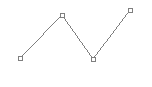
Рис. 6.2, а) Линейный (а), гладкий (б) и угловой (в) узел

Рис. 6.2, б)

Рис. 6.2, в)
Для построения контуров используются инструменты двух групп. Первая из них предназначена для создания контура произвольной формы, вторая – для построения векторных фигур (замкнутых контуров) заданной конфигурации
Вопросы:
1.Контуры на рисунке
2. Как пользоваться контурами в Gimp?
3. Каким инструментом лучше нарисовать спираль?
4. Как уменьшить размер контуров?
Д/з ответить на вопросы и прислать на электронную почту [email protected]
Тема: « Обмен файлами между графическими программами »
Цели: заинтересовать учащихся, показать возможности современных программных средств в обработке графических изображений;
Ход урока
Для временного хранения информации при перемещении и копировании данных используется буфер обмена. Буфер обмена – область памяти, которую выделяет Windows для временного хранения перемещаемой или копируемой информации. С помощью буфера обмена можно копировать и перемещать фрагменты внутри документа, между документами и даже между программами.
Хранящуюся в буфере обмена информацию можно вставлять многократно в один или несколько документов, которые могут быть созданы в различных приложениях. Данные, помещенные в буфер обмена, сохраняются до тех пор, пока они не будут заменены новыми, или до конца сеанса работы с Windows. Как правило, нет необходимости просматривать информацию, хранящуюся в буфере обмена. При желании вы можете вывести на экран и сохранить в специальном файле содержимое буфера обмена с помощью программы Буфер обмена.
Во всех приложениях Windows, допускающих использование буфера обмена, схема работы с ним стандартизирована. Прежде всего, копируемый или перемещаемый фрагмент надо выделить. Для обмена предусмотрены команды пункта меню Правка:
· Вырезать – переместить выделенный фрагмент в буфер с удалением его из документа;
· Копировать – скопировать выделенный фрагмент в буфер, не удаляя его из документа;
· Вставить – вставить содержимое буфера обмена в текущий документ. Место вставки определяется положением курсора.
Многие приложения дублируют эти команды в панели инструментов, а также в контекстном меню, и вы можете перемещать, копировать и вставлять фрагменты простым щелчком мыши по соответствующей кнопке.
Сейчас широко применяются специализированные программы, предоставляющие пользователю большие возможности при составлении текстовых документов, при работе с аудио- и видеофайлами. Документы, созданные в разных программах, имеют разный формат. Они могут обмениваться данными друг с другом, используя технологию связывания и внедрения объектов (OLE). Эту технологию поддерживают все программы Windows.
По терминологии OLE любые данные (текст, рисунок и др.), которые переносятся из документа, созданного с помощью одной программы, в документ, созданный в другой программе, называются объектом. Объектом может считаться весь документ, отдельный его фрагмент или символ.
Связанным объектом называется объект (данные), созданный в одном файле и вставленный в другой файл с поддержкой связи между файлами. Файл, в котором находится исходный объект, и приложение, в котором он создан, являются, соответственно, файлом-источником (исходным файлом) и приложением-источником. Файл, содержащий вставленный объект, называется составным документом (конечным файлом). В составном документе хранится информация о программе, в которой был создан объект. Чтобы не нарушить связь документ – источник нельзя перемещать, удалять или изменять имя файла.
Связанные объекты используются в случае, если необходимо, чтобы данные в конечном файле обновлялись при изменении данных в исходном файле. Например, если рисунок Paint вставляется в качестве связанного объекта в документ Wordpad, то при изменении рисунка в программе Paint, он автоматически будет изменен в документе Wordpad. При обновлении данных в конечном файле данные в исходном файле не изменяются.
При установлении связи между объектами данные физически продолжают находиться в программе, где они создавались (в документе-сервере). Связанный объект не является частью файла, в который он вставлен. Недостаток операции связывания проявляется при переносе файла документа-клиента на другой компьютер: нарушается его связь с документами-серверами.
Как уже говорилось ранее, при хранении растровых изображений, как правило, приходится иметь дело с файлами большого размера. В этой связи важной задачей является выбор соответствующего формата файла.
Форматов графических файлов существует великое множество и выбор приемлемого отнюдь не является тривиальной задачей. Для облегчения выбора воспользуемся классификациями.
1. По типу хранимой графической информации:
· растровые (TIFF, GIF, BMP, JPEG);
· векторные (AI, CDR, FH7, DXF);
· смешанные/универсальные (EPS, PDF).
Следует учитывать, что файлы практически любого векторного формата позволяют хранить в себе и растровую графику. Однако часто это приводит к искажениям в цветопередаче, поэтому если изображение не содержит векторных объектов, то предпочтительнее использовать растровые форматы.

Вопросы
1. В чём различие информации и данных?
3.Какие существуют показатели качества информации?
4.По каким признакам производится классификация информации?
Д/з ответить на вопросы и прислать на электронную почту [email protected]
Марта 2020
Группа «Повар, кондитер»
Тема: «Работа с контурами»
Цель: сформировать навыки умения работать в редакторе
Продолжительность занятия: 1 часа.
В программах векторной графики контуры – это основное средство описания изображений. В растровой программе они имеют вспомогательное значение. Их используют, например, как векторные маски для экспорта изображений с непрямоугольной обрезкой. Импорт рисунков из векторных программ также может производиться в виде контуров. Еще одна область применения – создание и хранение точных выделений.
Для работы с растровой графикой контур является очень удобным средством. Он описывается не битовой картой, а лишь несколькими формулами. Места на диске эта информация занимает крайне мало. При всех изменениях изображения контур не распадается на отдельные элементы (точки), а остается единым объектом. Любые трансформации (уменьшение, увеличение, повороты, перекосы) контура не ухудшают его качества. Контур легко выделить, для этого достаточно одного щелчка мыши. Наконец, качество контуров не зависит от разрешения и всегда максимально.
Описание контуров
Под контуром следует понимать линию, состоящую из последовательности сегментов, каждый из которых описывается своей математической формулой – кривой Безье. Формула этой кривой позволяет определить форму сегмента с помощью координат четырех точек (рис. 6.1).
Узлы сегмента или якорные точки (anchor points) задают положение начала и конца сегмента. Вы можете перемещать узел, при этом форма сегмента изменится. На рис. 6.1 узел А выделен, а узлы В и С – нет.
Две направляющие точки (direction points) определяют длину и положение направляющих линий (direction lines). Перемещая направляющие, вы меняете форму сегмента, но при этом направляющие обязательно располагаются по касательной.

Рис. 6.1. Пример кривой Безье
В контурах, создаваемых в программе Photoshop, есть три типа узлов (рис. 6.2):
· Линейный. Не имеет направляющих (рис. 6.2, а). Из таких точек образуются контуры с прямолинейными сегментами.
· Гладкий. Его направляющие располагаются на прямой (рис. 6.2, б). Перемещая одну из направляющих, вы воздействуете и на вторую, т. е. меняете форму сразу двух сегментов, сходящихся в узле.
· Угловой. Его направляющие могут располагаться под произвольным углом (рис. 6.2, в). При перемещении направляющей меняется форма только одного сегмента, который она определяет.
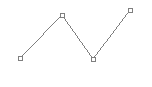
Рис. 6.2, а) Линейный (а), гладкий (б) и угловой (в) узел

Рис. 6.2, б)

Рис. 6.2, в)
Для построения контуров используются инструменты двух групп. Первая из них предназначена для создания контура произвольной формы, вторая – для построения векторных фигур (замкнутых контуров) заданной конфигурации
Вопросы:
1.Контуры на рисунке
2. Как пользоваться контурами в Gimp?
3. Каким инструментом лучше нарисовать спираль?
4. Как уменьшить размер контуров?
Д/з ответить на вопросы и прислать на электронную почту [email protected]
Тема: « Обмен файлами между графическими программами »
Цели: заинтересовать учащихся, показать возможности современных программных средств в обработке графических изображений;
Ход урока
Для временного хранения информации при перемещении и копировании данных используется буфер обмена. Буфер обмена – область памяти, которую выделяет Windows для временного хранения перемещаемой или копируемой информации. С помощью буфера обмена можно копировать и перемещать фрагменты внутри документа, между документами и даже между программами.
Хранящуюся в буфере обмена информацию можно вставлять многократно в один или несколько документов, которые могут быть созданы в различных приложениях. Данные, помещенные в буфер обмена, сохраняются до тех пор, пока они не будут заменены новыми, или до конца сеанса работы с Windows. Как правило, нет необходимости просматривать информацию, хранящуюся в буфере обмена. При желании вы можете вывести на экран и сохранить в специальном файле содержимое буфера обмена с помощью программы Буфер обмена.
Во всех приложениях Windows, допускающих использование буфера обмена, схема работы с ним стандартизирована. Прежде всего, копируемый или перемещаемый фрагмент надо выделить. Для обмена предусмотрены команды пункта меню Правка:
· Вырезать – переместить выделенный фрагмент в буфер с удалением его из документа;
· Копировать – скопировать выделенный фрагмент в буфер, не удаляя его из документа;
· Вставить – вставить содержимое буфера обмена в текущий документ. Место вставки определяется положением курсора.
Многие приложения дублируют эти команды в панели инструментов, а также в контекстном меню, и вы можете перемещать, копировать и вставлять фрагменты простым щелчком мыши по соответствующей кнопке.
Сейчас широко применяются специализированные программы, предоставляющие пользователю большие возможности при составлении текстовых документов, при работе с аудио- и видеофайлами. Документы, созданные в разных программах, имеют разный формат. Они могут обмениваться данными друг с другом, используя технологию связывания и внедрения объектов (OLE). Эту технологию поддерживают все программы Windows.
По терминологии OLE любые данные (текст, рисунок и др.), которые переносятся из документа, созданного с помощью одной программы, в документ, созданный в другой программе, называются объектом. Объектом может считаться весь документ, отдельный его фрагмент или символ.
Связанным объектом называется объект (данные), созданный в одном файле и вставленный в другой файл с поддержкой связи между файлами. Файл, в котором находится исходный объект, и приложение, в котором он создан, являются, соответственно, файлом-источником (исходным файлом) и приложением-источником. Файл, содержащий вставленный объект, называется составным документом (конечным файлом). В составном документе хранится информация о программе, в которой был создан объект. Чтобы не нарушить связь документ – источник нельзя перемещать, удалять или изменять имя файла.
Связанные объекты используются в случае, если необходимо, чтобы данные в конечном файле обновлялись при изменении данных в исходном файле. Например, если рисунок Paint вставляется в качестве связанного объекта в документ Wordpad, то при изменении рисунка в программе Paint, он автоматически будет изменен в документе Wordpad. При обновлении данных в конечном файле данные в исходном файле не изменяются.
При установлении связи между объектами данные физически продолжают находиться в программе, где они создавались (в документе-сервере). Связанный объект не является частью файла, в который он вставлен. Недостаток операции связывания проявляется при переносе файла документа-клиента на другой компьютер: нарушается его связь с документами-серверами.
Как уже говорилось ранее, при хранении растровых изображений, как правило, приходится иметь дело с файлами большого размера. В этой связи важной задачей является выбор соответствующего формата файла.
Форматов графических файлов существует великое множество и выбор приемлемого отнюдь не является тривиальной задачей. Для облегчения выбора воспользуемся классификациями.
1. По типу хранимой графической информации:
· растровые (TIFF, GIF, BMP, JPEG);
· векторные (AI, CDR, FH7, DXF);
· смешанные/универсальные (EPS, PDF).
Следует учитывать, что файлы практически любого векторного формата позволяют хранить в себе и растровую графику. Однако часто это приводит к искажениям в цветопередаче, поэтому если изображение не содержит векторных объектов, то предпочтительнее использовать растровые форматы.

Вопросы
1. В чём различие информации и данных?
3.Какие существуют показатели качества информации?
4.По каким признакам производится классификация информации?
Д/з ответить на вопросы и прислать на электронную почту [email protected]
Дифференцированный зачет по Компьютерной графике за полугодие в группе 79
Выбор варианта в алфавитном порядке с А-К = 1 вариант; Л-Я= 2 вариант
Пример: И ванов – 1вариант П етров -2 вариант
Цель: проверка усвоенных знаний по Компьютерной графике
Прислать ответы на электронную почту [email protected]
1 вариант
1. В цветовой модели RGB установлены следующие параметры: 0, 255, 0. Какой цвет будет соответствовать этим параметрам?
а. красный
б. чёрный
в. голубой
г. зелёный
ики
2.При изменении размеров растрового изображения-
а. качество остаётся неизменным
б. качество ухудшается при увеличении и уменьшении
в. При уменьшении остаётся неизменным а при увеличении ухудшается
г. При уменьшении ухудшается а при увеличении остаётся неизменным
3.Что можно отнести к устройствам ввода информации
а. мышь клавиатуру экраны
б. клавиатуру принтер колонки
в. сканер клавиатура мышь
г. Колонки сканер клавиатура
4.Какие цвета входят в цветовую модель RGB
а. чёрный синий красный
б. жёлтый розовый голубой
в. красный зелёный голубой
г. розовый голубой белый
5. Наименьшим элементом изображения на графическом экране монитора является?
а. курсор
б. символ
в. линия
г. пиксель
6.Выберете устройства являющееся устройством вывода
а. Принтер
б. сканер
в. дисплей монитора
г. клавиатура
д. мышь
е. колонки
7. К какому виду графики относится данный рисунок
а. фрактальной
б. растровой
в. векторной
г. ко всем выше перечисленным
8.Какие программы предназначены для работы с векторной графикой
а. Компас3Д
б.Photoshop
в.Corel Draw
г.Blender
д.Picasa
е.Gimp
9.При изменении размеров векторной графики его качество
а. При уменьшении ухудшается а при увеличении остаётся неизменным
б При уменьшении остаётся неизменным а при увеличении ухудшается.
в. качество ухудшается при увеличении и уменьшении
г. качество остаётся неизменным
10. Чем больше разрешение, тем …. изображение
а. качественнее
б. светлее
в. темнее
г. не меняется
11.Пиксилизация эффект ступенек это один из недостатков
а. растровой графики
б. векторной графики
в. фрактальной графики
г. масленой графики
12. Недостатки трёх мерной графики
а. малый размер сохранённого файла
б. не возможность посмотреть объект на экране только при распечатывании
в. необходимость значительных ресурсов на ПК для работы с данной графикой в программах +
13. К достоинствам Ламповых мониторов относится
а. низкая частота обновления экрана
б. хорошая цветопередача
в. высокая себестоимость
14. Какое расширение имеют файлы графического редактора Paint?
а. еxe
б. doc
в. bmp
г. сom
15. Сетка из горизонтальных и вертикальных столбцов, которую на экране образуют пиксели, называется
а. видеопамять;
б. видеоадаптер;
в. растр;
г. дисплейный процессор;
16.Графический редактор Paint находится в группе программ
а. утилиты
б. стандартные
в. Microsoft Office